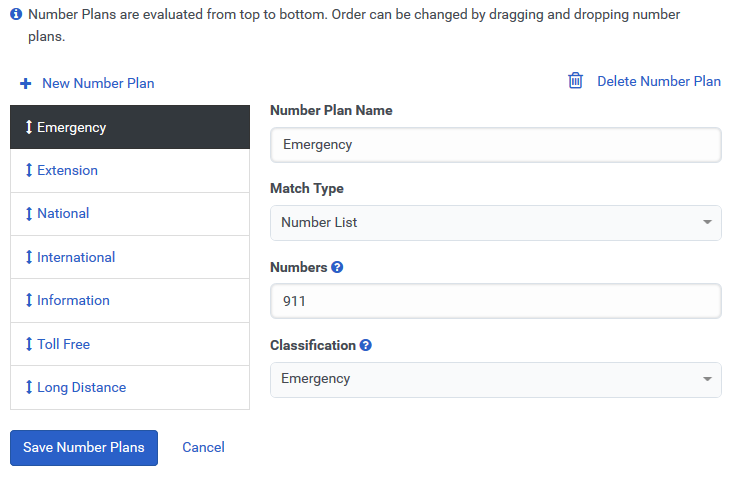Einen Nummernplan hinzufügen
- Telefonie > Plugin > Alle Genehmigung
Genesys Cloud bietet eine Reihe von Standardnummernplänen, die für die meisten Benutzer geeignet sind. Sie können auch Nummernpläne hinzufügen und ändern, indem Sie wie folgt vorgehen. Die Informationsseite Nummernplan enthält weitere Details zur Implementierung des Genesys Cloud Nummernplans Beachten Sie beim Hinzufügen von Nummernplänen, dass die Anzahl der Nummernpläne, die Sie hinzufügen können, auf 200 beschränkt ist.
- Klicken Sie auf Admin.
- Klicken Sie unter Telefonieauf Standorte.
- Wählen Sie Ihren Standort aus der Liste Site Name aus
- Klicken Sie auf die Registerkarte Nummernpläne .
- Klicken Sie auf Neuer Nummernplan.
- Geben Sie einen Namen in das Feld Name des Nummernplans ein.
- Wählen Sie eine der verfügbaren Übereinstimmungsarten aus der Liste Match Type .
- Geben Sie die erforderlichen Informationen ein, je nachdem, welche Übereinstimmungsart Sie ausgewählt haben.

- Geben Sie unter Anzahl der Stellen eine Zahl oder einen Zahlenbereich ein.
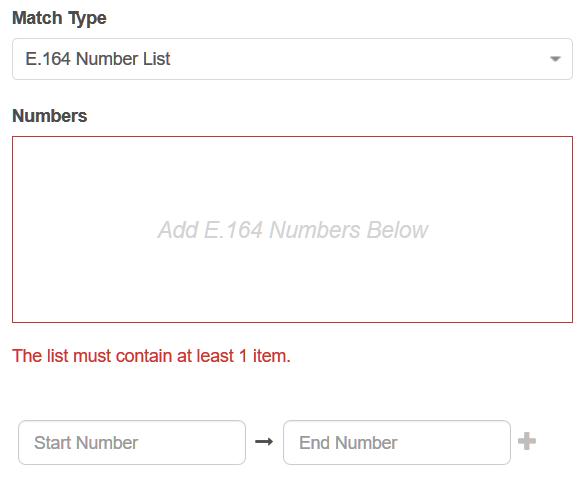
- Geben Sie einen Zahlenbereich im E.164-Format in die Felder ein.
- Klicken Sie auf "+", um den Bereich zum Feld "Zahlen" hinzuzufügen.
Sie könnten zum Beispiel +13177151000 in das erste Feld und +13177152000 in das zweite Feld eingeben.
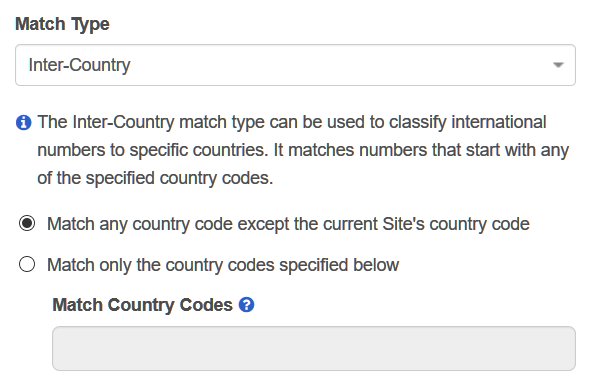 Wählen Sie eine der Optionen:
Wählen Sie eine der Optionen:
- Übereinstimmung mit einer beliebigen Landesvorwahl außer der aktuellen Landesvorwahl des Standorts
- Nur Übereinstimmung mit den unten angegebenen Landesvorwahlen
- Geben Sie die entsprechenden Ziffern in das Feld Match Country Codes ein.
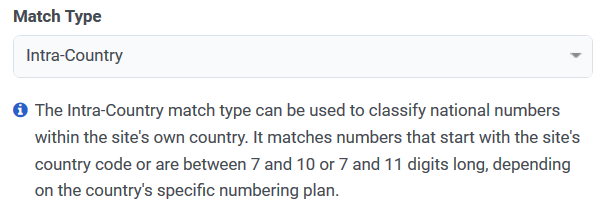
- Es gibt nichts zu konfigurieren, wenn Sie den Typ "Intra-Country Match" auswählen.
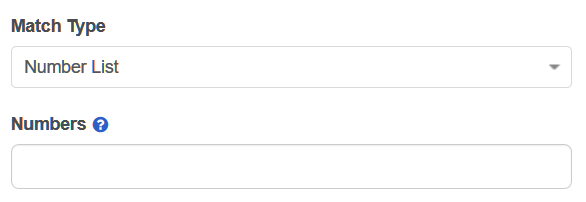
- Geben Sie durch Kommata getrennte Zahlen oder einen Zahlenbereich in das Feld Zahlen ein.
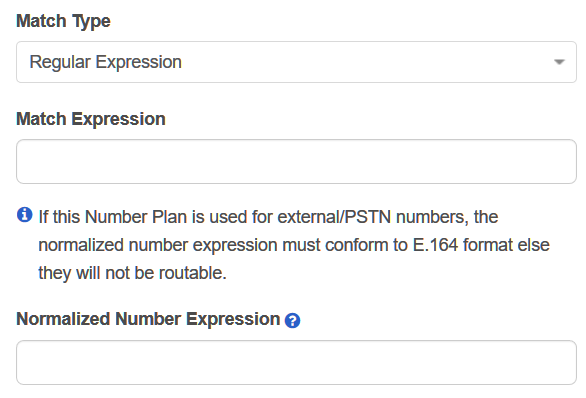
- Geben Sie einen regulären Ausdruck in das Feld Übereinstimmungsausdruck ein.
- Geben Sie einen normalisierten Zahlenausdruck in das Feld Normalisierter Zahlenausdruck ein.
- Wählen Sie die richtige Klassifizierung oder geben Sie eine neue Klassifizierung in der Liste Klassifizierung ein.
- Klicken Sie auf Nummernpläne speichern.